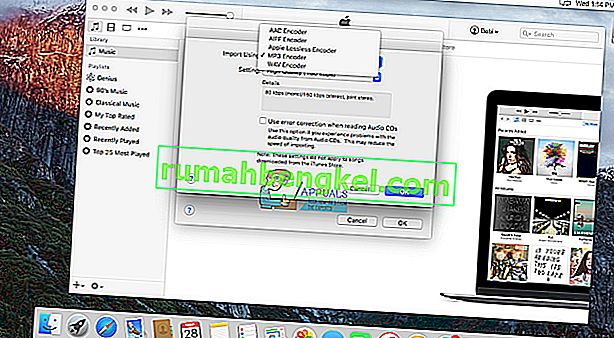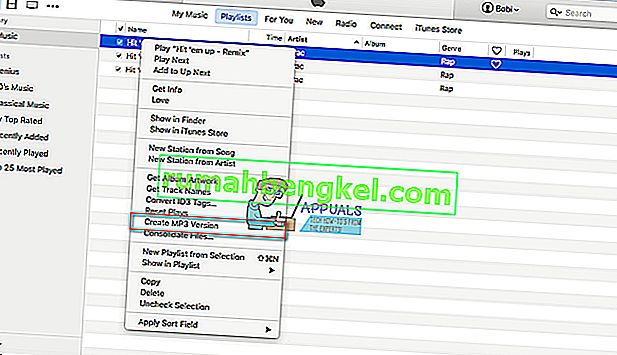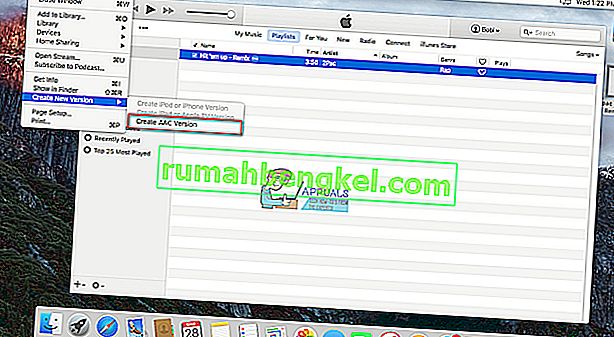Si está intentando convertir una grabación de audio realizada con QuickTime o cualquier otro archivo m4a a MP3 o AAC en una Mac, puede hacerlo usando iTunes. Aquí es cómo.
Convertir m4a a mp3
- Inicie iTunes en su Mac.
- Ir a iTunes Preferencias y haga clic en la general
- Ahora, haga clic en el botón Importar configuración .
- Configure " Importar usando " en Codificador MP3 .
- En el siguiente menú desplegable, elija la tasa de bits para sus mp3. (Seleccione Personalizado si desea especificar más opciones).
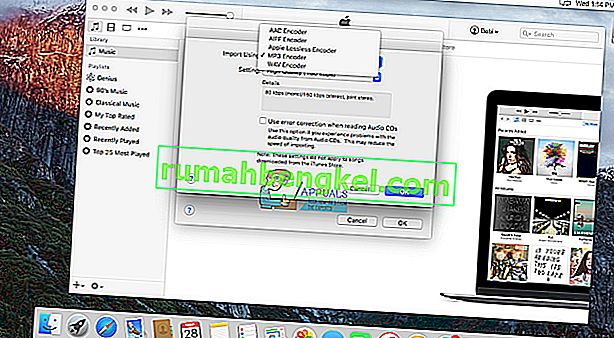
- Haga clic en Aceptar y de nuevo en Aceptar para cerrar Preferencias.
- Ahora, vaya a la lista de Música (haga clic en el icono de música en la esquina superior izquierda de iTunes).
- Seleccione los archivos que desea a convertir . Si los archivos no están presentes en la biblioteca de iTunes, arrástrelos y suéltelos en iTunes y luego selecciónelos.
- Haga clic en el menú Archivo , navegue hasta " Crear nueva versión " y elija " Crear versión MP3 ". (En iTunes 11 o versiones anteriores, elija "Crear versión MP3" en el menú Avanzado). También puede hacer clic con el botón derecho en el archivo que desea convertir y elegir Crear versión MP3 en el menú.
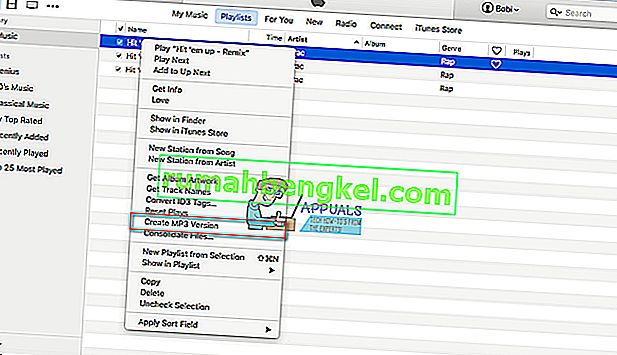
- Una vez que haga clic en "Crear versión MP3", se colocará una nueva versión (mp3) de la (s) canción (s) en la lista de música, mientras que las versiones originales también permanecerán allí.
- Para guardar los nuevos mp3 en otros lugares, simplemente arrastrar a cabo desde iTunes (esto no va a sacarlos de la biblioteca de iTunes). Puede eliminar cualquier archivo según sea necesario en la Lista de música. (no altere la biblioteca real en el Finder).
Convertir m4a en aac
- Inicie iTunes .
- Vaya a Preferencias de iTunes y haga clic en la pestaña General .
- Ahora, haga clic en las Importar Ajustes
- Configure " Importar usando " en Codificador AAC (esta puede ser la opción predeterminada).
- En el siguiente menú desplegable, elija la tasa de bits para sus archivos aac. (Seleccione Personalizado si desea especificar más opciones).
- Haga clic en Aceptar y de nuevo en Aceptar para salir de Preferencias.
- Ahora, vaya a la lista de Música (haga clic en el icono de música en la esquina superior izquierda de iTunes).
- Seleccione los archivos que desea convertir. (Si los archivos no están presentes en la biblioteca de iTunes, arrástrelos y suéltelos en iTunes).
- Ahora, haga clic en el menú Archivo , navegue hasta " Crear nueva versión " y elija " Crear versión AAC ". (En iTunes 11 o versiones anteriores, elija "Crear versión AAC" en el menú Avanzado). También puede hacer clic con el botón derecho en el archivo que desea convertir y elegir Crear versión AAC en el menú.
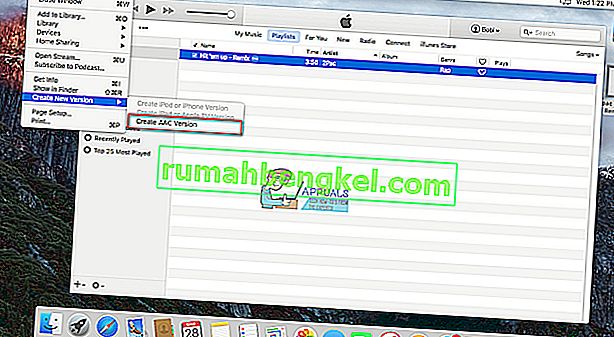
- Al hacer clic en "Crear versión AAC", se crearán versiones AAC duplicadas de sus canciones. Ahora puede eliminar las versiones originales de sus canciones en iTunes.
- Para guardar los nuevos archivos AAC otra parte, arrastrar a cabo desde iTunes (esto no va a sacarlos de la biblioteca de iTunes). Puede eliminar cualquier archivo (incluidos los archivos aac) según sea necesario en la Lista de música. (no altere la biblioteca real en el Finder).
Nota : la conversión de archivos a mp3 o aac (utilizando la compresión adecuada) funciona al omitir partes del sonido original. Se supone que estos cambios no se pueden notar porque están enmascarados por otros sonidos. Sin embargo, convertir archivos mp3 o aac a un formato sin comprimir (como WAV) no puede restaurar esos sonidos perdidos. Por lo tanto, si alguna vez convierte mp3 a archivos de audio wav, tenga en cuenta que está manteniendo la misma calidad y simplemente haciendo que los archivos sean mucho más grandes.